软路由使用教程
完整的软路由配置和使用指南
概述
本教程将指导您配置和使用软路由,包括网络连接、后台设置、VPN配置、WiFi设置和脚本使用等步骤。 适用于奔富加速器软路由设备。
基本信息
- 后台地址:172.16.253.253
- 账号:admin
- 密码:空
- WiFi密码:8个8
设置步骤
1
网络连接设置
正确连接软路由网络:
- 1口进网,其他出网:第一个网口连接网络,其他网口输出网络
- 1口光猫,其他出网:第一个网口连接光猫,其他网口输出网络
- 1口路由器,其他出网:第一个网口连接路由器,其他网口输出网络

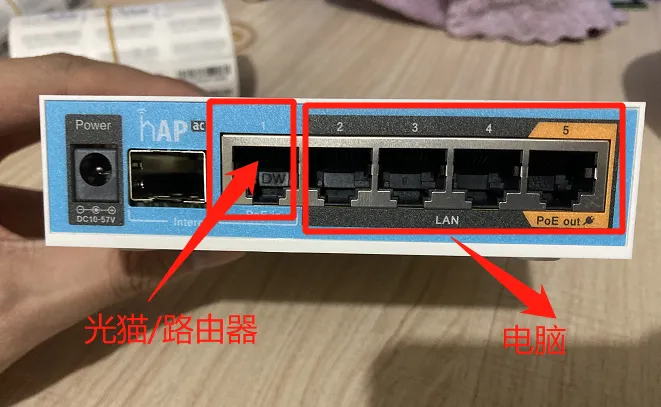

2
后台登录
访问软路由管理后台:
- 电脑插在软路由后面,或连接软路由的WiFi
- 打开浏览器输入后台地址(具体地址以软路由外壳上的贴纸为准)
- 重要:浏览器选择急速模式
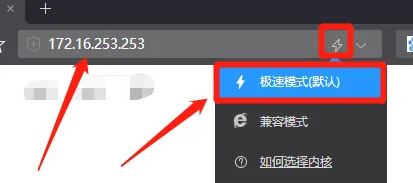
注意:如果出现空白页面,说明已经进入后台,需要切换到极速模式才能正常显示。
3
VPN设置
配置VPN连接参数:
- 找到name为"vpn-out"的VPN配置
- 点击进入VPN配置界面
- 输入您的VPN服务器信息
- L2TP密钥:填写888888
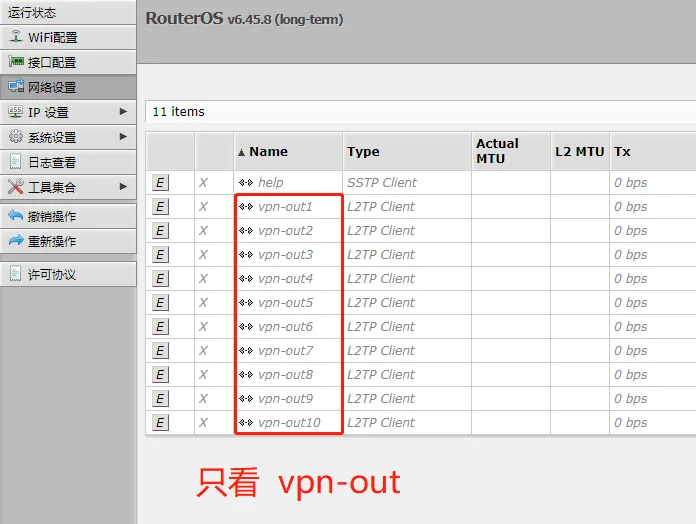
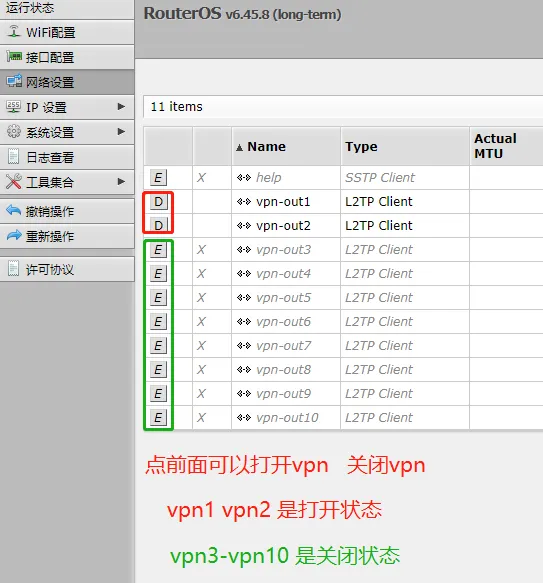
配置完成后,VPN前面有R就说明软路由已经连上了VPN。
4
WiFi设置
配置WiFi网络:
- 打开WiFi功能
- 连接对应的WiFi网络
- 重要:首先确保已经连上了VPN(看VPN前面的R)
- WiFi名称就是SSID,在最右边
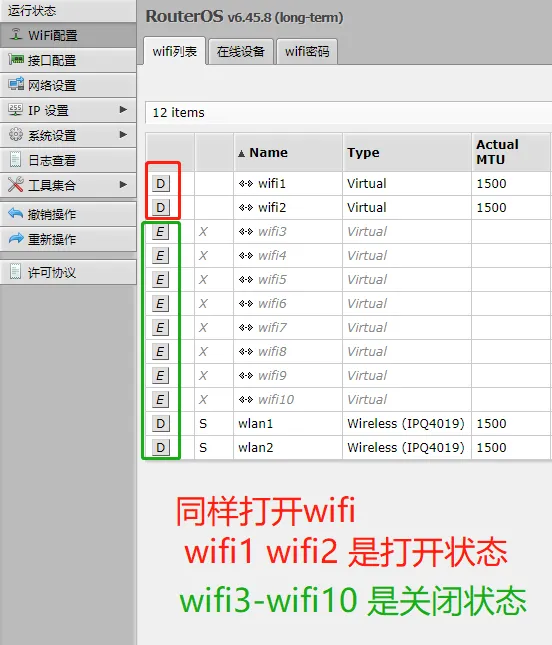
5
脚本使用
使用软路由脚本功能:
- 进入系统设置-脚本
- 点击"运行脚本"即可执行相应功能
- 脚本功能包括:换IP、换MAC、切换协议等
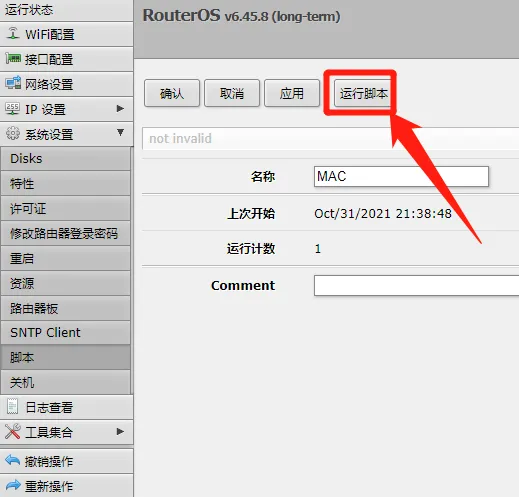
脚本功能说明
- 一键批量换IP:把所有IP都换了(需要IP本身支持)
- 换MAC:只换WiFi的MAC,不换WiFi的名字
- 换MAC-SSID:换WiFi的MAC和WiFi的名字(SSID)
- 换MAC SSID IP:换WiFi名字、MAC和IP
- 回本地:运行后所有WiFi回到本地IP
- 回VPN:运行后所有WiFi回到VPN的IP
- 协议切换:L2TP to PPTP、PPTP to L2TP、转L2TP、转PPTP、转SSTP、转OVPN
注意事项
- 重要提醒:只需要设置VPN设置、WiFi设置、系统设置-脚本这3个地方
- 其他设置:不要随意修改其他设置,避免影响系统正常运行
- VPN连接:确保VPN连接成功(前面有R标记)
- 网络环境:建议使用电信宽带,稳定性更好
- 设备连接:软路由插在路由器后面比插在光猫后面更稳定
常见问题
Q: WiFi没网了怎么办?VPN连不上怎么办?
A: 请按以下步骤检查:
- 进后台看VPN设置,VPN有没有连上(没有R标记肯定没网)
- 看软路由有没有网(本地都没网肯定不会有网)
- 如果VPN正常有R,软路由也有网,可以换一下VPN的链接方式
- 如果VPN正常但没R,软路由也有网,可以换一下VPN的链接方式
- 如果VPN正常但网速慢,可以换一下VPN的链接方式
- 找售后远程看下
Q: 进后台的方式有哪些?
A: 有两种方式:
- 电脑插软路由后面,用软路由的网关进
- 电脑和软路由插在同级(例如:软路由插了光猫,电脑也插光猫)